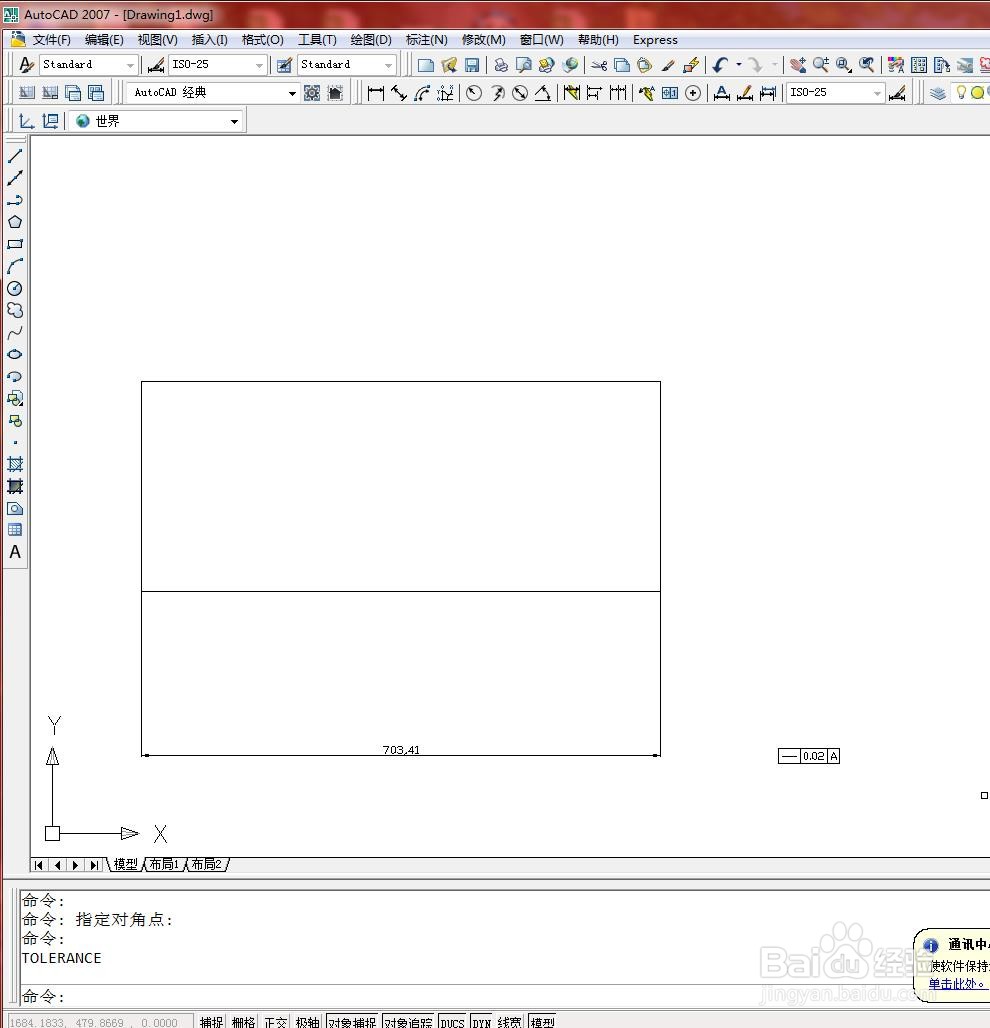1、打开文件。
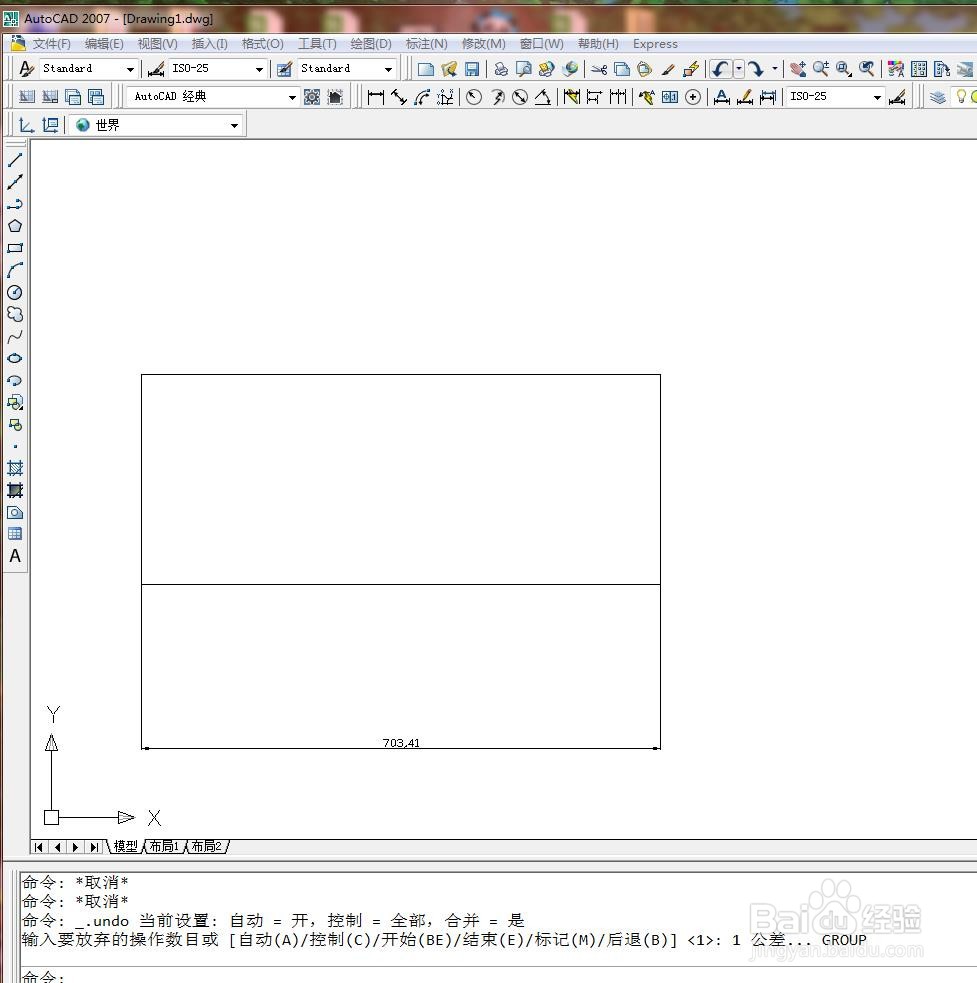
2、选择【标注】/【公差】菜单命令,如下图所示
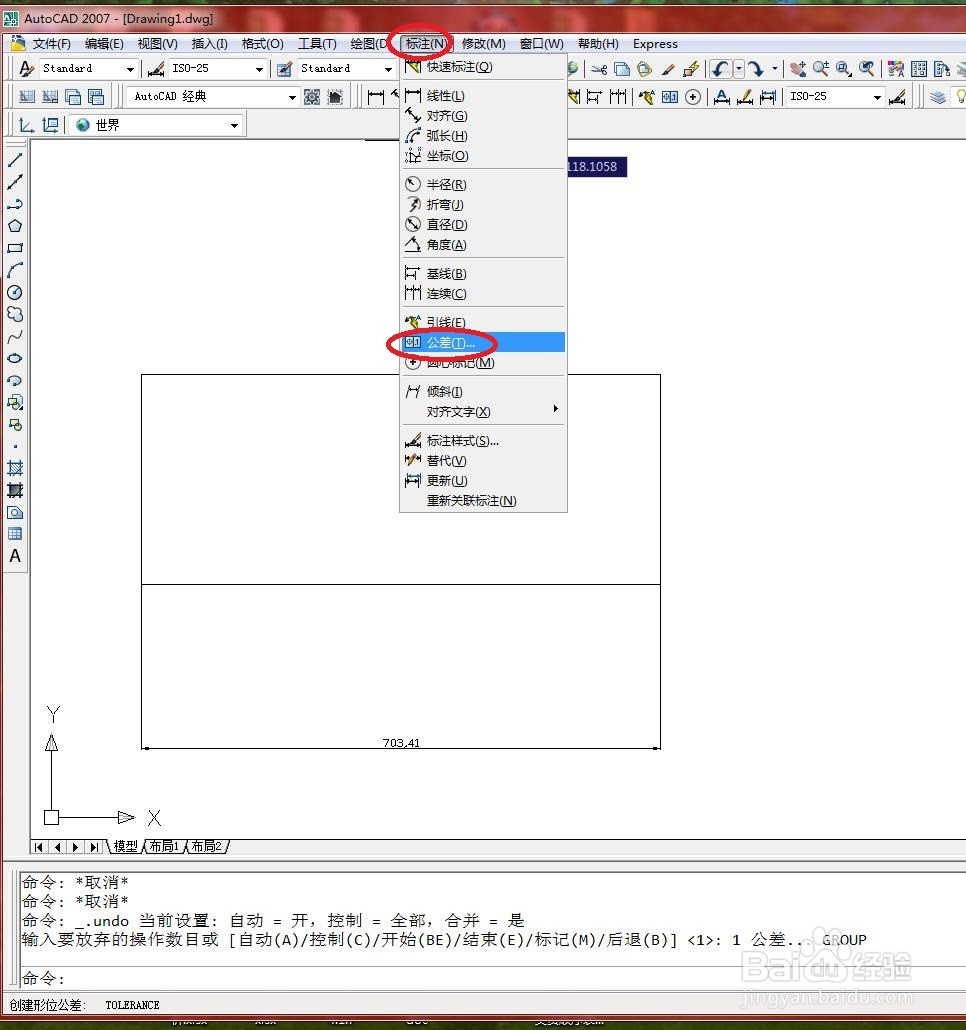
3、系统弹出【形位公差】对话框,如下图所

4、单击【符号】按钮,系统弹出【特征符号】对话框,如下图所示
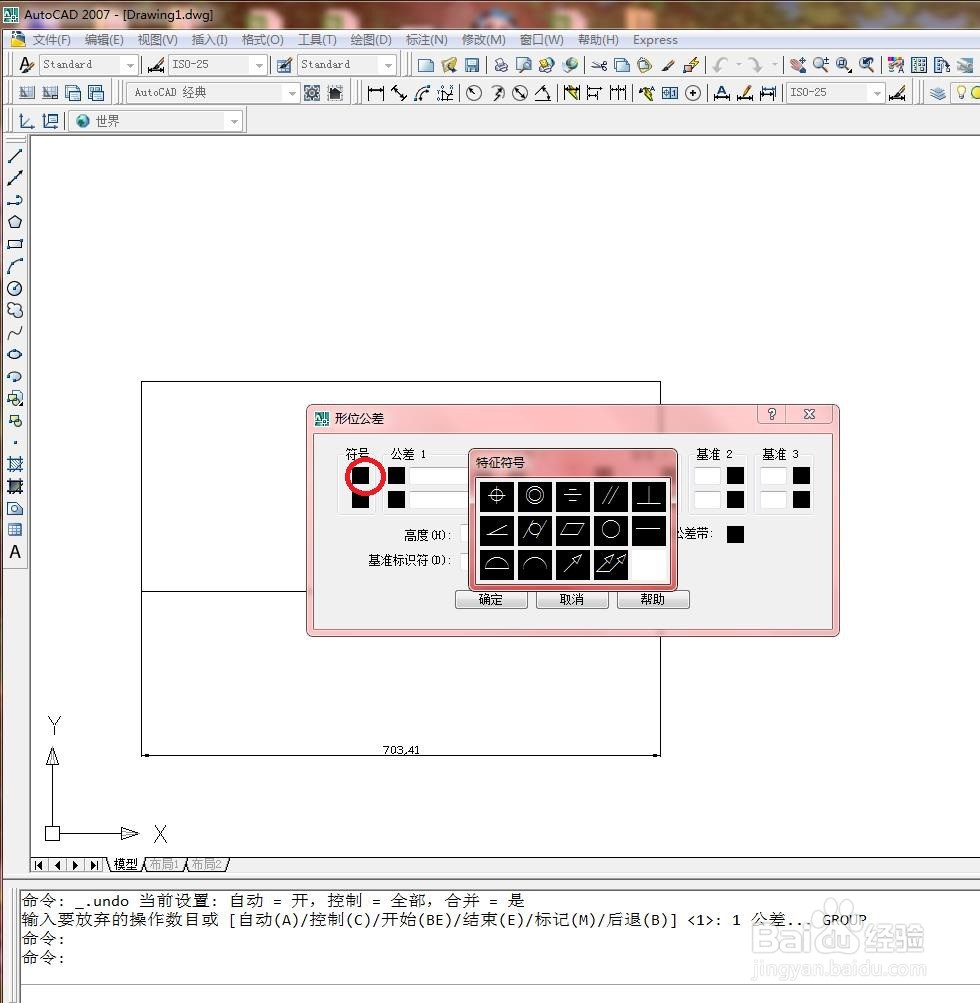
5、单击【垂直符号】按钮,结果如下图所示
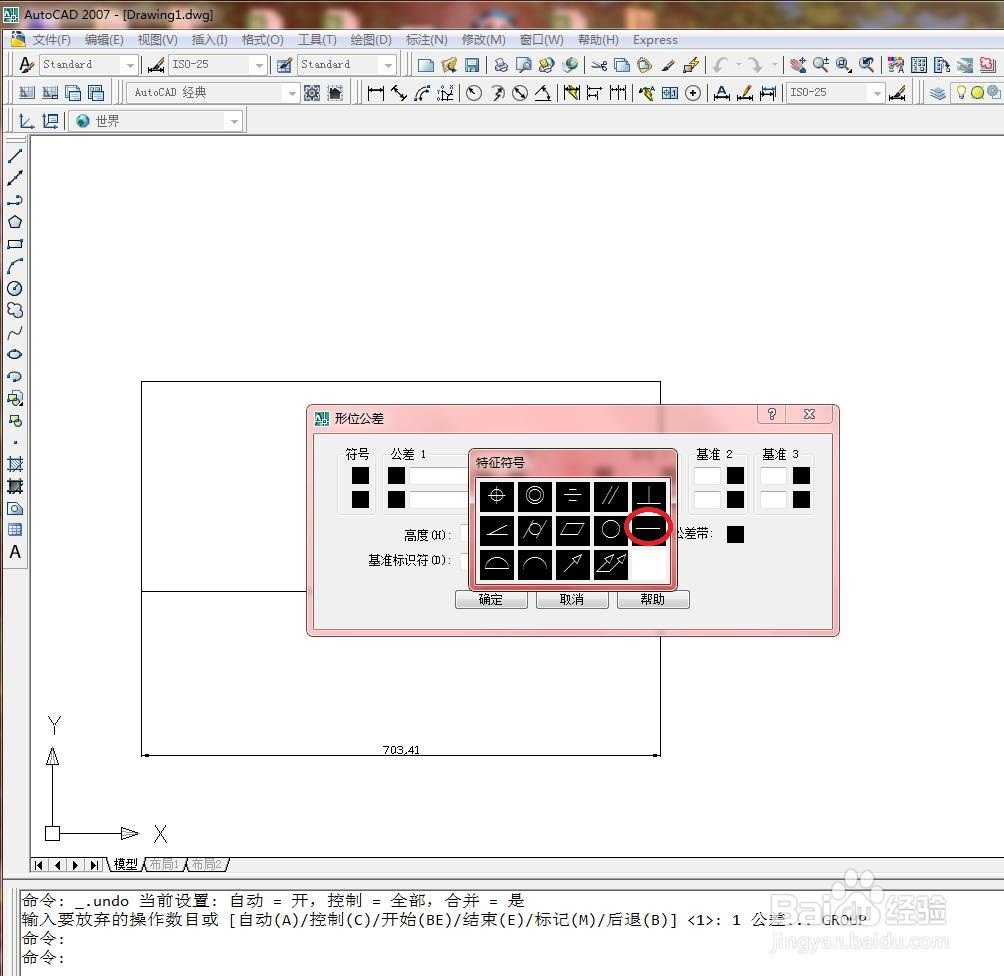
6、在【形位公差】对话框中输入【公差1】的值为“0.02”,【基准1】的值为【A】,结果如下图所示

7、单击【确定】按钮,在绘图区域中单击指定公差位置,如下图所示
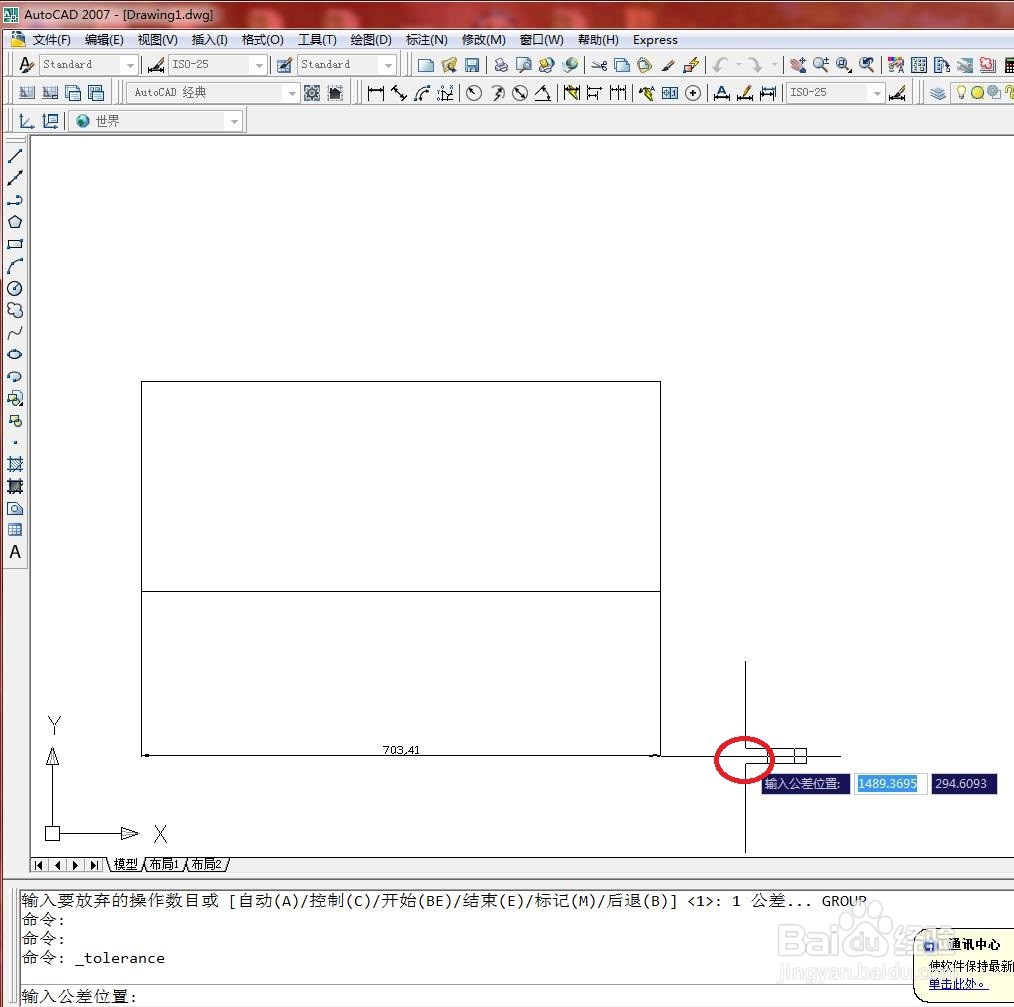
8、结果如下图所示。
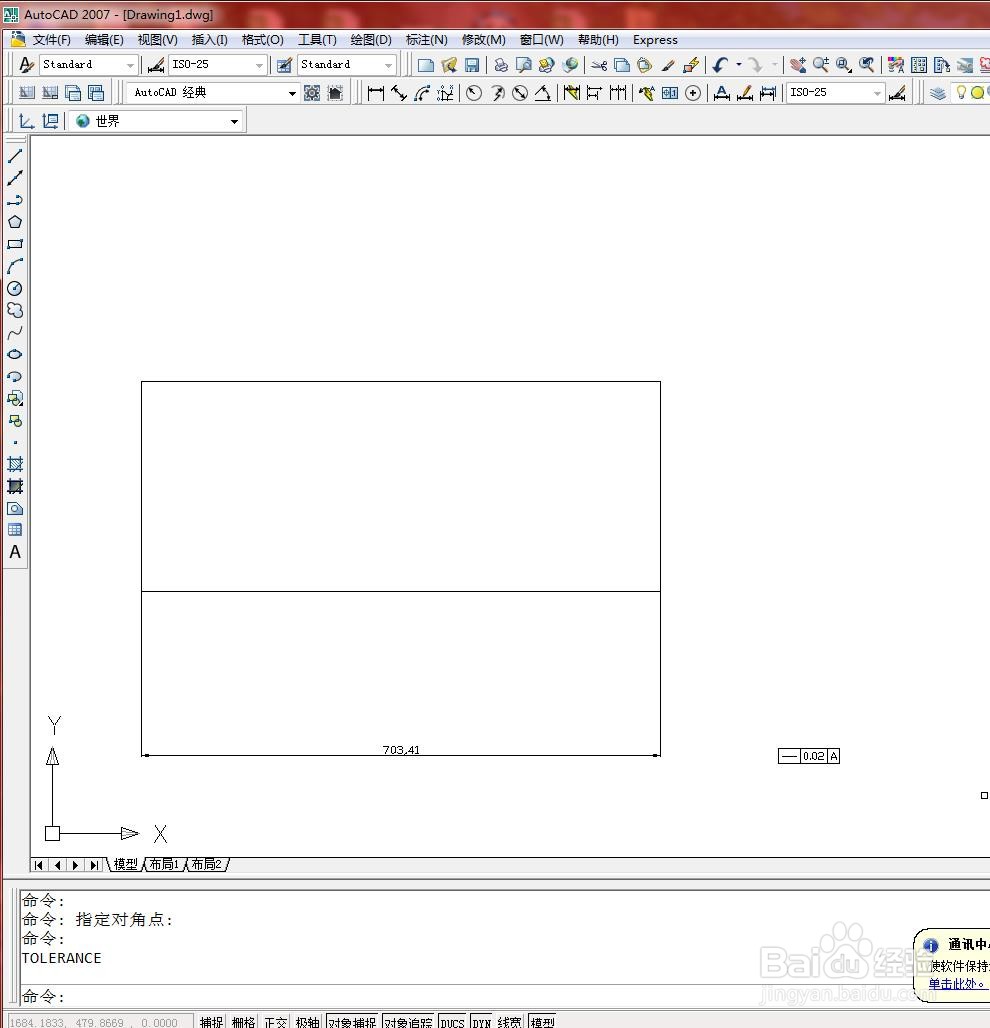
时间:2024-10-16 12:27:24
1、打开文件。
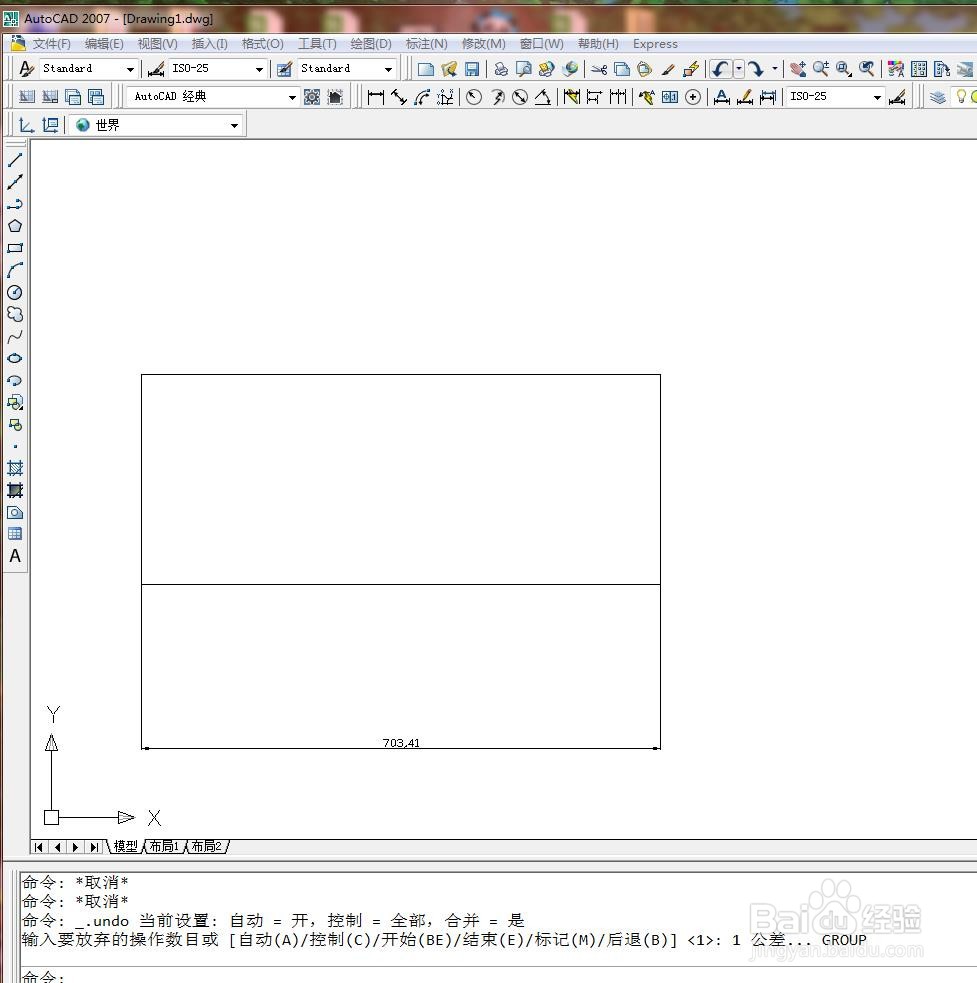
2、选择【标注】/【公差】菜单命令,如下图所示
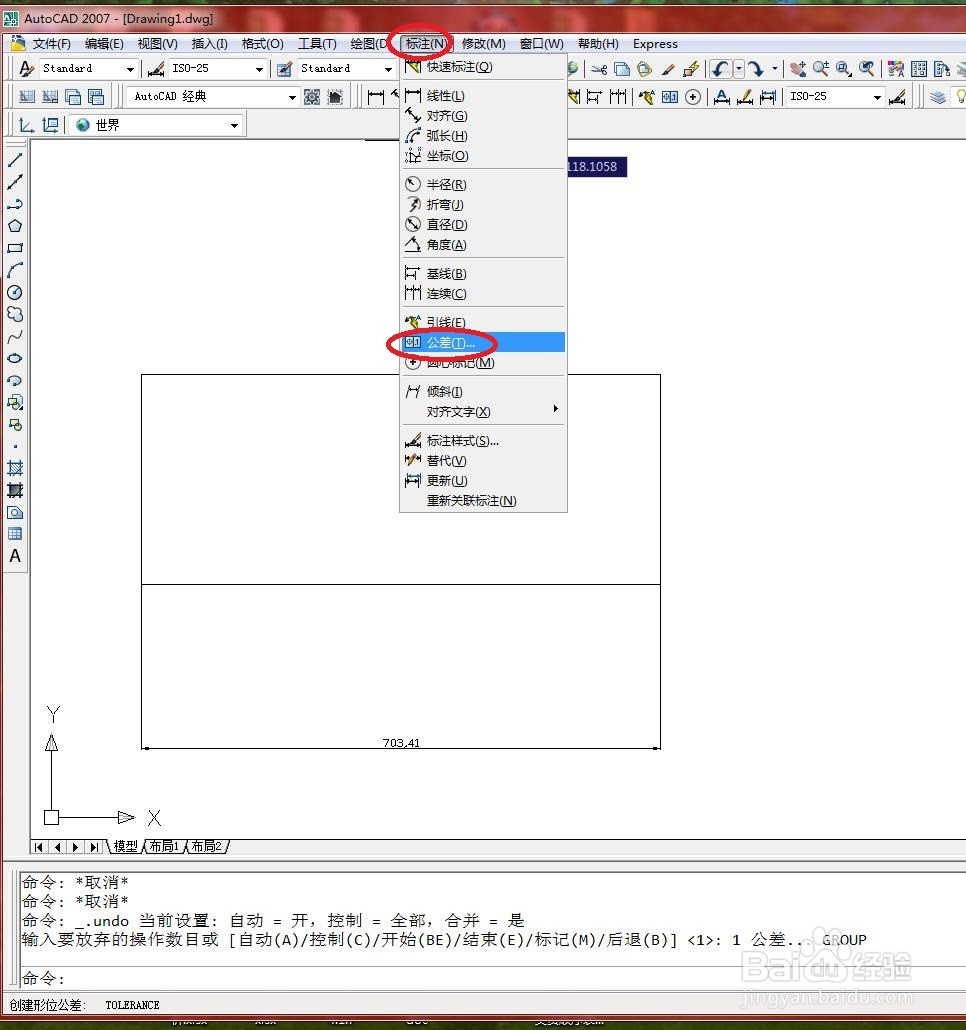
3、系统弹出【形位公差】对话框,如下图所

4、单击【符号】按钮,系统弹出【特征符号】对话框,如下图所示
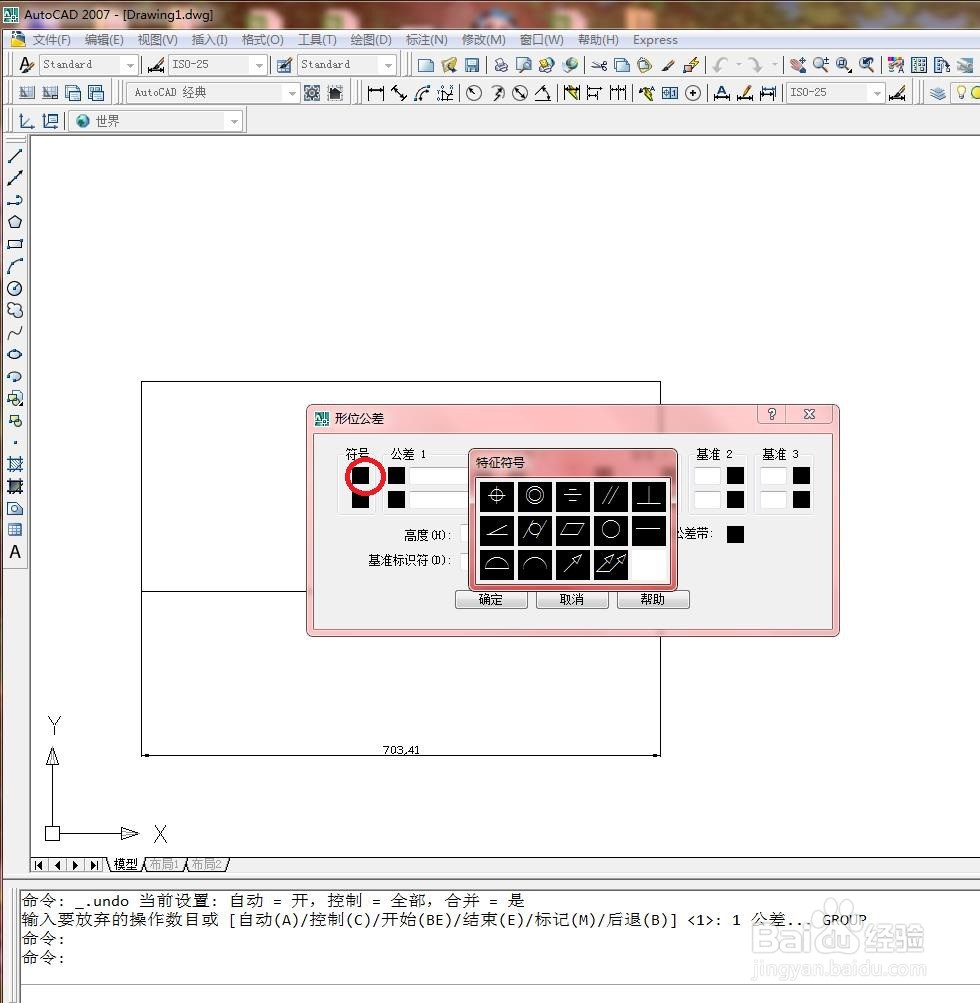
5、单击【垂直符号】按钮,结果如下图所示
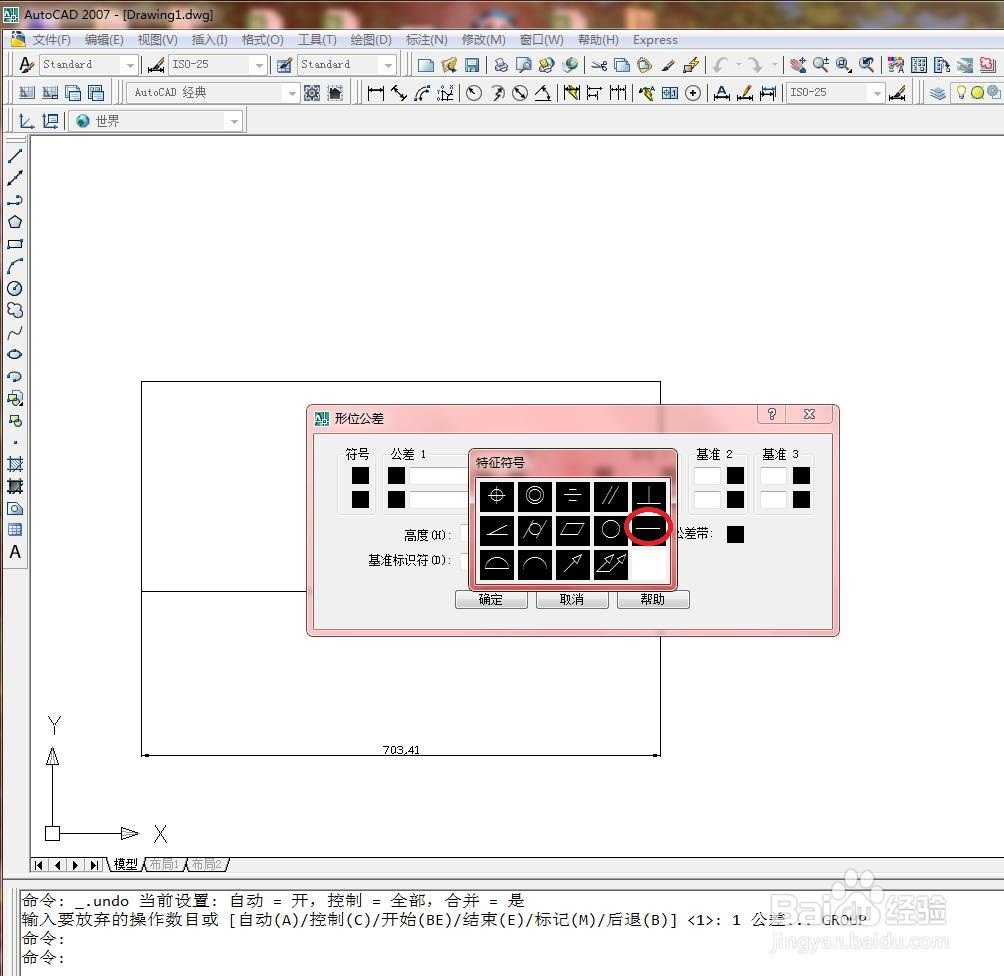
6、在【形位公差】对话框中输入【公差1】的值为“0.02”,【基准1】的值为【A】,结果如下图所示

7、单击【确定】按钮,在绘图区域中单击指定公差位置,如下图所示
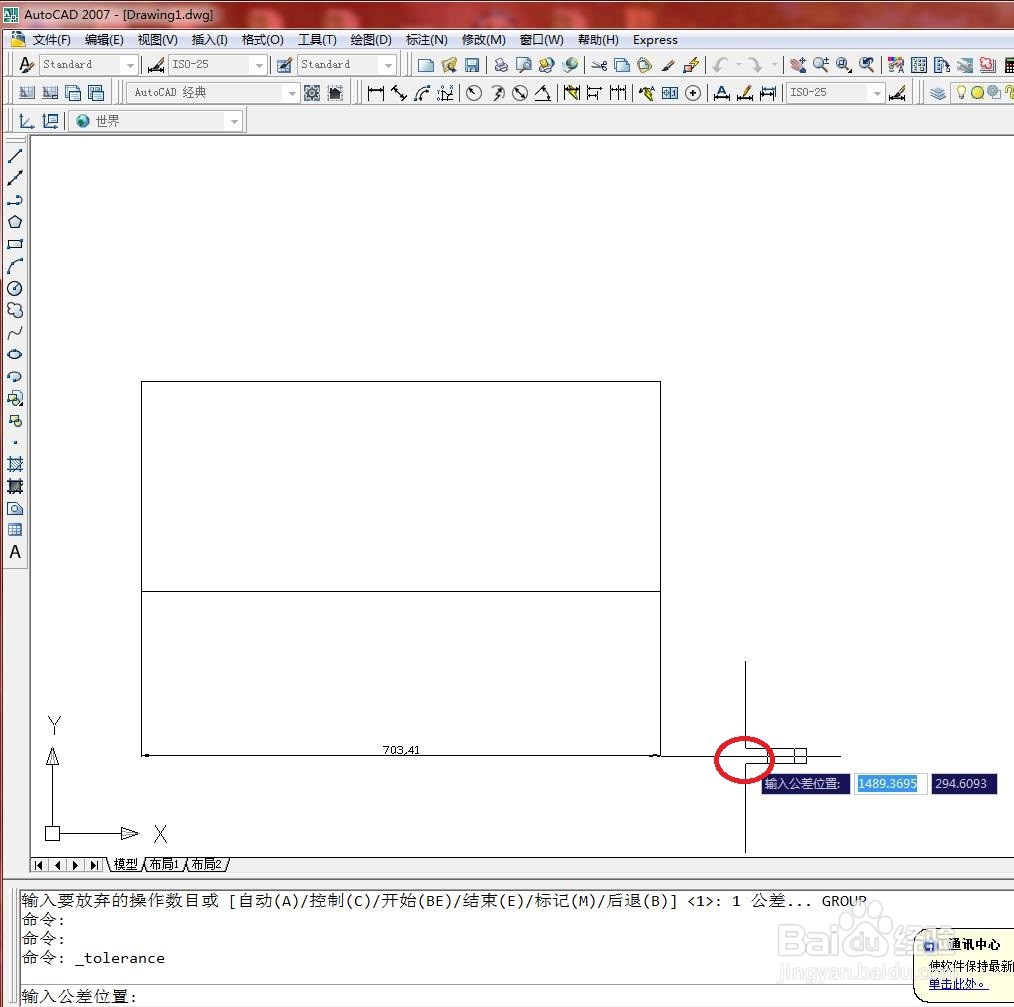
8、结果如下图所示。